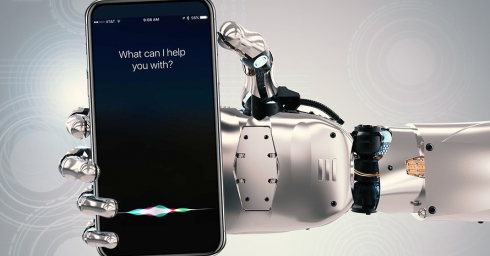Đánh giá iOS 14.2: Phiên bản này có cải thiện thời lượng pin và hiệu năng trên iOS 14?
09/11/2020
1. Lên iOS 14.2, người dùng đang mong đợi sự cải thiện về thời lượng pin
Một trong những yếu tố mà iFan đang rất quan tâm đó là thời lượng pin của iPhone có cải thiện khi lên iOS 14.2. Và không để các bạn phải chờ đợi nữa, mình đã test ngay qua trải nghiệm thực tế với điều kiện đo giống như khi test máy ở phiên bản iOS 14:
- Trải nghiệm 4 tác vụ xoay vòng gồm: Chơi Liên Quân, xem YouTube, lướt Facebook và xài Chrome.
- Mỗi tác vụ sử dụng 1 tiếng đồng hồ.
- Độ sáng màn hình: 100%.
- Cắm tai nghe có dây xuyên suốt.
- Bật WiFi và các thông báo từ mạng xã hội.
- Không bật tiết kiệm pin, màn hình thích ứng, GPS và Bluetooth.
- Chấm từ 100% đến 0%.
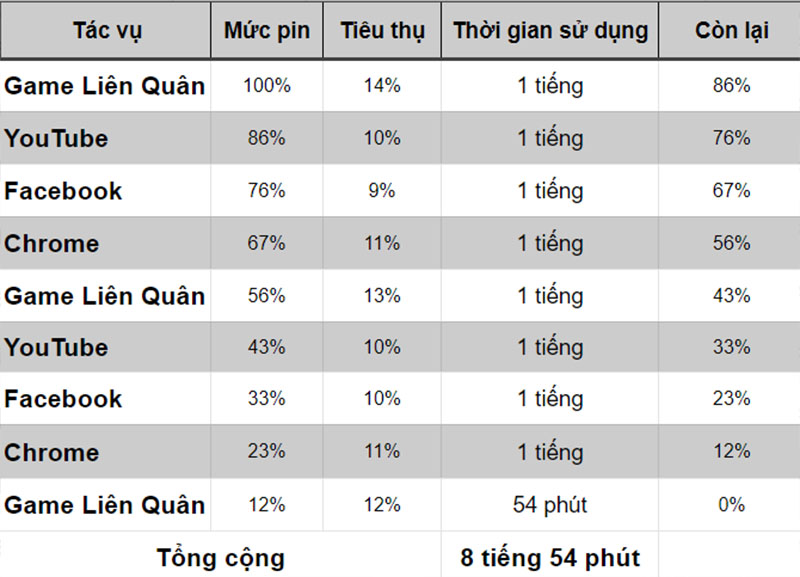
Như vậy với iPhone 11 Pro Max với tình trạng pin 100%, khi sử dụng liên tục các tác vụ trên thì thời lượng mình nhận được là 8 tiếng 54 phút. So với thời lượng pin 8 tiếng 37 phút trên phiên bản iOS 14, mình nhận thấy có một sự cải thiện nhẹ. Đó là khi máy mình còn mới nguyên nhé, chứ với những bạn sử dụng điện thoại lâu rồi thì nhiều khả năng thời lượng pin không tăng nhiều mà có khi sẽ bị sụt giảm.
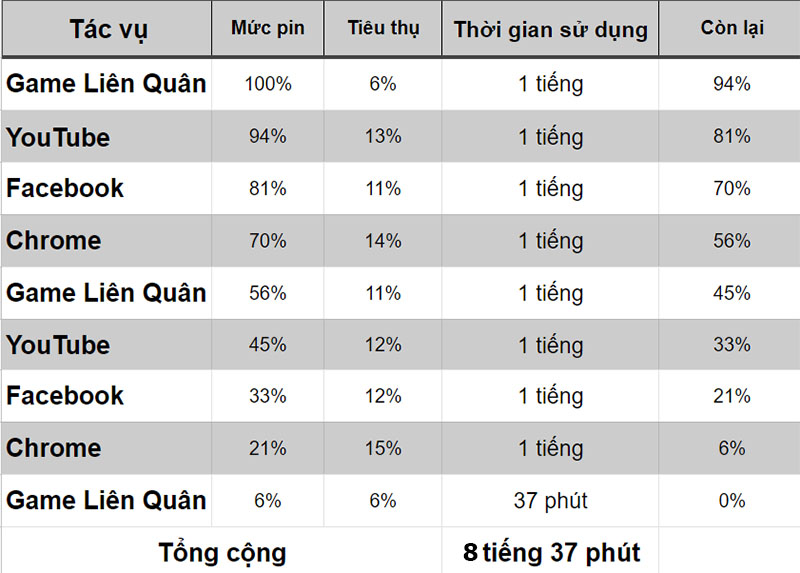
2. Liệu rằng hiệu năng iPhone 11 Pro Max có cải thiện khi lên iOS 14.2?
Về hiệu năng, mình đã sử dụng phần mềm AnTuTu để đo hiệu năng khi cập nhật lên các phiên bản theo thứ tự từ iOS 13.7, iOS 14 và cuối cùng là iOS 14.2. Nhắc lại cho các bạn dễ nắm là mình đang sử dụng iPhone 11 Pro Max để đánh giá, với RAM 4 GB và bộ nhớ trong là 64 GB. Trước hết, mình sẽ cho các bạn xem lại sự chênh lệch điểm hiệu năng khi nâng cấp từ iOS 13.7 lên iOS 14 (Lưu ý: Điểm hiệu năng đo bằng phần mềm chỉ mang tính chất tham khảo):
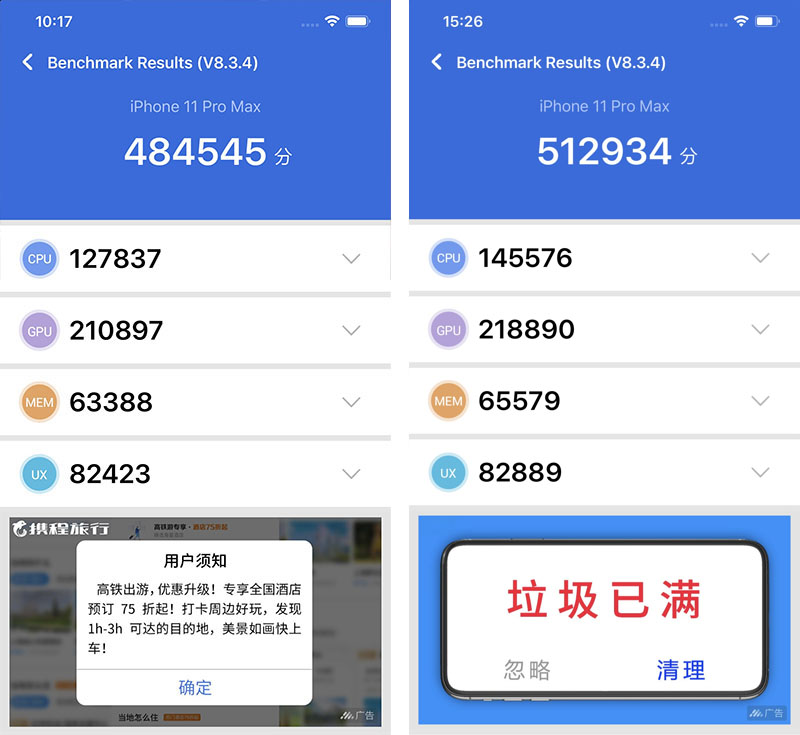
Sau đó, mình tiếp tục sử dụng AnTuTu để đo điểm hiệu năng khi ở phiên bản iOS 14 và khi cập nhật iOS 14.2. Điểm trung bình hiệu năng ở trên có được khi mình sử dụng iPhone 11 Pro Max và test nhiều lần. Như bạn có thể thấy, điểm hiệu năng trung bình khi cập nhật lên iOS 14.2 còn thấp hơn cả phiên bản iOS 14 tiêu chuẩn:
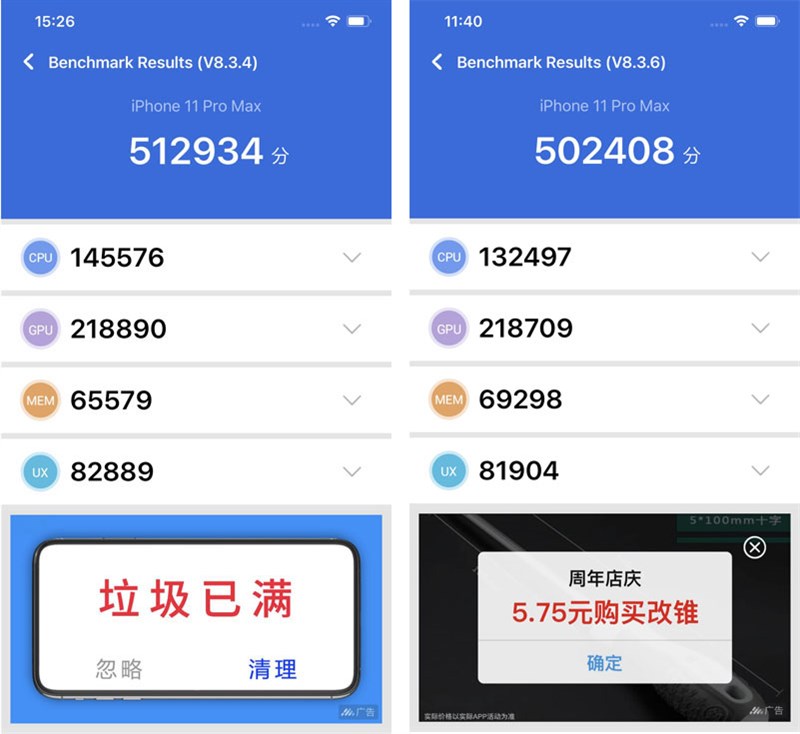
Bản thân mình cảm thấy khá khó hiểu khi iOS 14.2 lại có điểm số chấm bởi AnTuTu thấp hơn đôi chút với phiên bản iOS 14. Dù sao đi nữa, điểm số này thật sự cũng không nhiều và mình thấy không ảnh hưởng gì đến hiệu năng thực tế.
Nên nhớ rằng, mức pin (lúc bạn bắt đầu đo) ảnh hưởng rất mạnh đến điểm số hiệu năng. Thực tế đúng là như vậy, nếu bạn chơi game khi mức pin cao thì tất nhiên hiệu suất sẽ được tăng lên đáng kể, ngược lại nếu bạn vẫn cố chấp chơi game khi mức pin thấp sẽ dẫn đến tình trạng giật nhè nhẹ. Lúc đó đừng đỗ lỗi cho máy bạn hay iOS 14.2 nha!
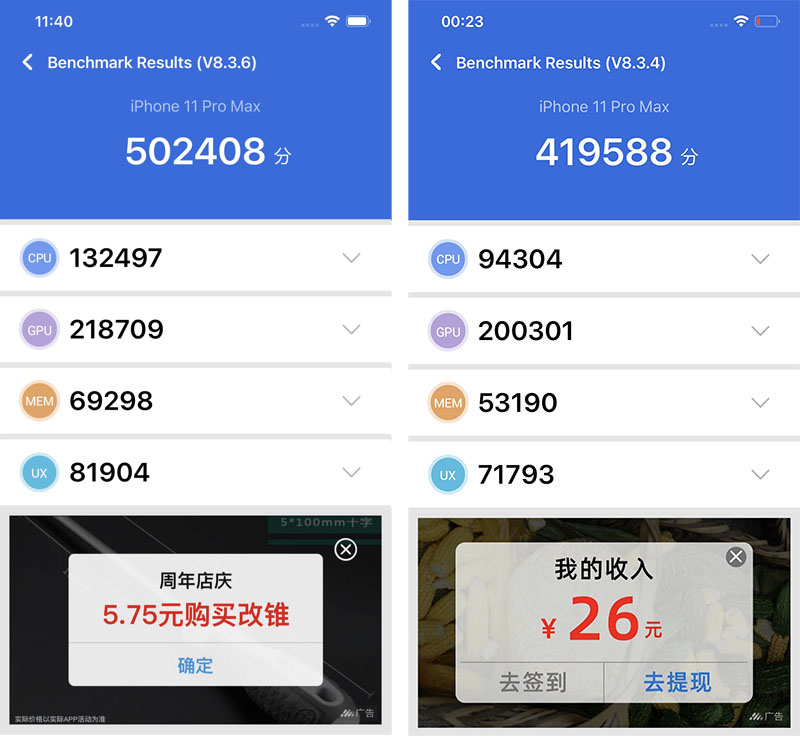
Do đó để cho kết quả chính xác nhất, bạn nên sạc pin trên 80% và không chạm vào màn hình khi máy đang đo. Đồng thời lưu ý là chúng ta không tắt mang màn hình hay mở thêm một ứng dụng chạy ngầm. Nhưng máy còn nóng không nhỉ?
Khi cập nhật lên iOS 14.2, bản thân mình sử dụng chiếc máy thấy cũng khá ok, một thứ diễn ra trước mắt mà trải nghiệm mượt mà hơn, nhất là ở các thao tác vuốt thả rất trơn tru. Khi cập nhật lên iOS 14.2 thì việc đầu tiên mình làm đó là load và chiến game. Bản thân mình cảm nhận khi mới vào Liên Quân Mobile, máy có hơi nóng một chút xíu.

Thế nhưng khi vào giao diện chính và tham trận, iPhone 11 Pro Max của mình bỗng mát hơn, êm hơn so với phiên bản iOS 14 và không còn cảm thấy khó chịu nữa. Có lẽ rằng khi lên hệ điều hành mới, iPhone 11 Pro Max đang tập thích nghi và làm quen trong thời gian đầu nên mới xảy ra trường hợp như vậy. Do đó mình chơi thêm 2-3 trận nữa thì thấy máy chỉ hơi ấm một chút và đây là lẽ thường tình, vì bạn đang chơi game liên tục mà?
Việc mình trải nghiệm iOS 14.2 cảm thấy như vậy, nhưng không biết các bạn khác khi cập nhật lên iOS 14.2 thì thấy thế nào?
3. iOS 14.2 vẫn có đèn nháy, tưởng đâu máy hư nhưng hóa ra...
Khi người dùng update lên iOS 14.2 trải nghiệm chụp ảnh, bạn sẽ khá bất ngờ khi góc trên màn hình xuất hiện đèn xanh lá cây khá kì lạ. Nhiều bạn hỏi mình: "Ủa máy tui bị hư hả An? Máy tui bị lỗi rồi hả An?"
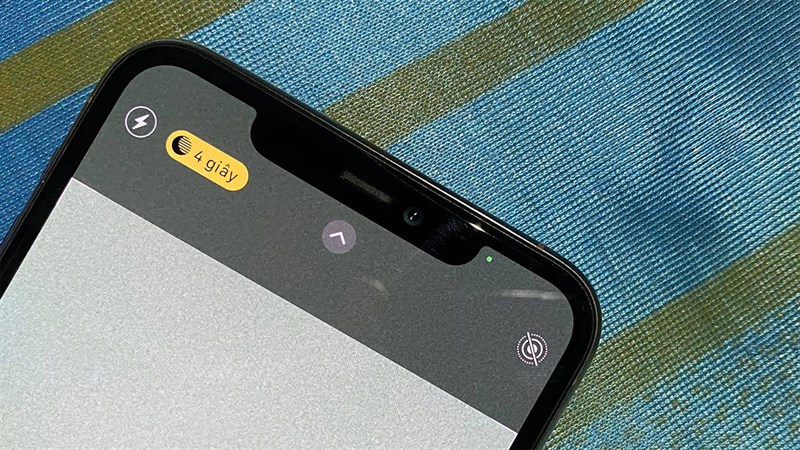
Nhưng không phải đâu các bạn ơi vì đây là tính năng mới. Nếu bạn đang dùng một ứng dụng mà thấy dấu da cam hiện lên chứng tỏ ứng dụng đó đang sử dụng micro và ghi lại những gì bạn nói. Và tương tự, nếu bạn thấy xuất hiện chấm xanh thì ứng dụng bạn đang dùng đã truy cập vào camera trên chính thiết bị của bạn. Nếu không chắc chắn lý do ứng dụng dùng tới 2 chức năng này, bạn nên xóa ứng dụng ngay lập tức để tránh tình trạng bị quay hoặc nghe lén.
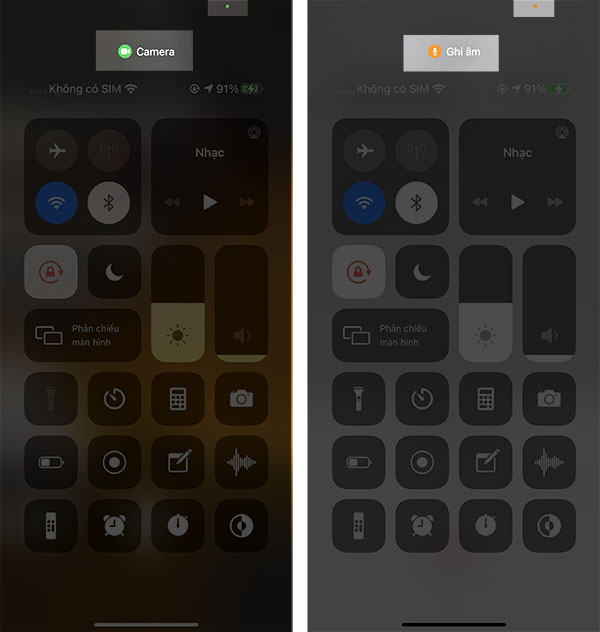
Bản thân mình thấy tính năng này thật sự hữu dụng và giúp ta nhận biết được ứng dụng ngầm đang chạy, hoặc chính tính năng này giúp chúng ta phát hiện được ai đang nghe lén hoặc theo dõi xung quanh. Bản thân tính năng này sinh ra như một dấu hiệu và chính yếu tố ấy giúp người dùng quản lý điện thoại một cách thông minh.
4. Giao diện iOS 14.2 có mới mẻ hơn phiên bản iOS 13?
Chúng ta có nên nâng cấp iOS 14.2 hay không? Mặc dù chưa biết iOS 14.2 mang lại tính năng mới như thế nào, nhưng giao diện mới trên hệ điều hành này đã khiến mình vô cùng thích thú. Giao diện iOS 14.2 giờ đây trông khá mềm mại, dễ chịu, không bị gò bó trong khuôn khổ và có sự đa dạng trong cách sắp xếp các ứng dụng trong điện thoại.
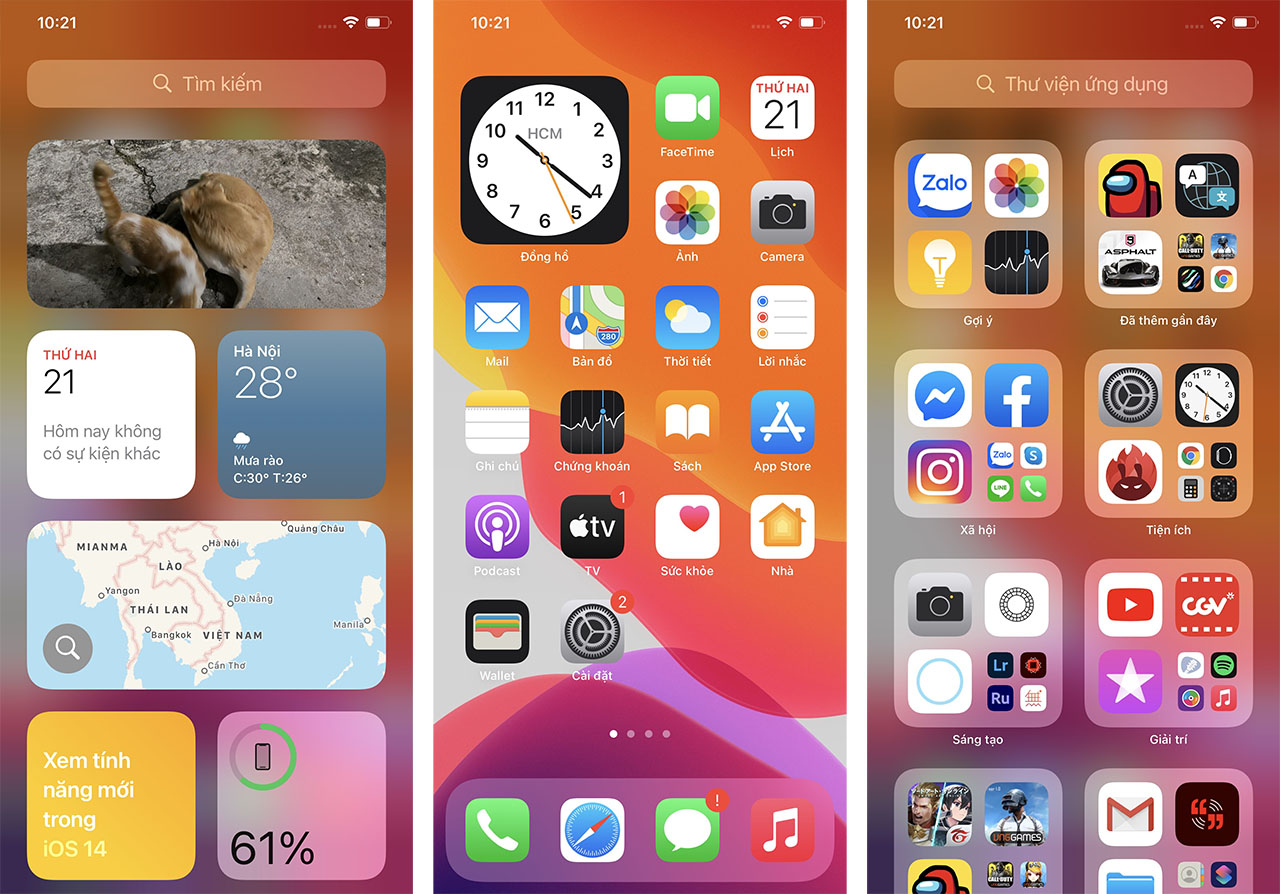
So với giao diện iOS 13 cũ thì giao diện mới trên iPhone 11 Pro Max chạy iOS 14.2 có những thay đổi đáng ghi nhận. Nhìn lại giao diện cũ, mình có thể thở phào vì Apple đã dần cải thiện vả mang đến một giao diện thoát khỏi khuôn khổ kéo dài nhiều năm qua.
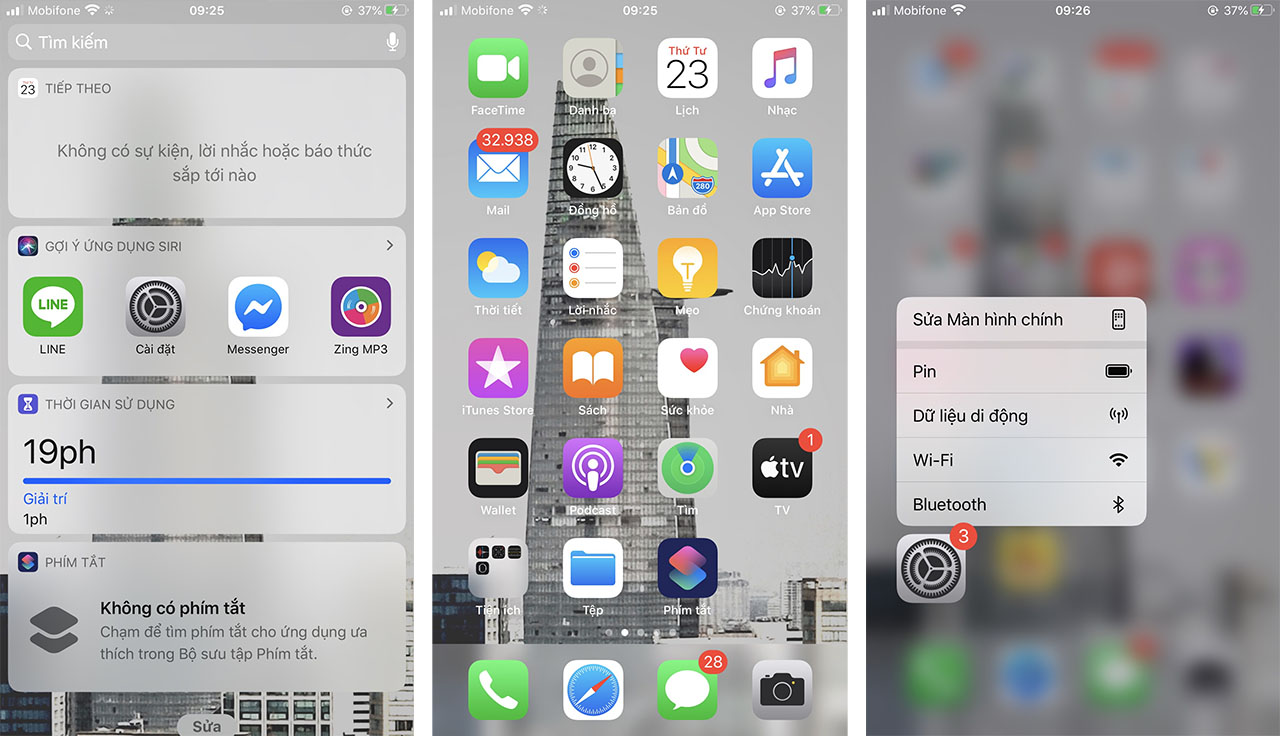
Tất nhiên, iOS 14.2 cho phép bạn tùy chỉnh theo sở thích một cách rất đơn giản và bạn không cần phải mất quá nhiều thời gian chờ đợi. Trước hết là trang tiện ích đầu tiên, bạn có thể tìm kiếm, tủy chỉnh (thêm hoặc bớt) mục ưa thích vào giao diện chính, bao gồm cả ngăn khéo ứng dụng vô cùng tiện lợi.

iOS 14.2 còn tự sắp xếp các ứng dụng lại với nhau và dể vào trang cuối của màn hình chính. Thông thường màn hình hình chính là một trang sách mở và không có trang kết thúc (hoặc được thiết kế xoay vòng). Riêng ở iOS 14.2, chúng ta sẽ có thêm trang cuối và Apple đã gộp ứng dụng lại một cách vô cùng thông minh, game ra game, mạng xã hội thì ra mạng xã hội đàng hoàng.
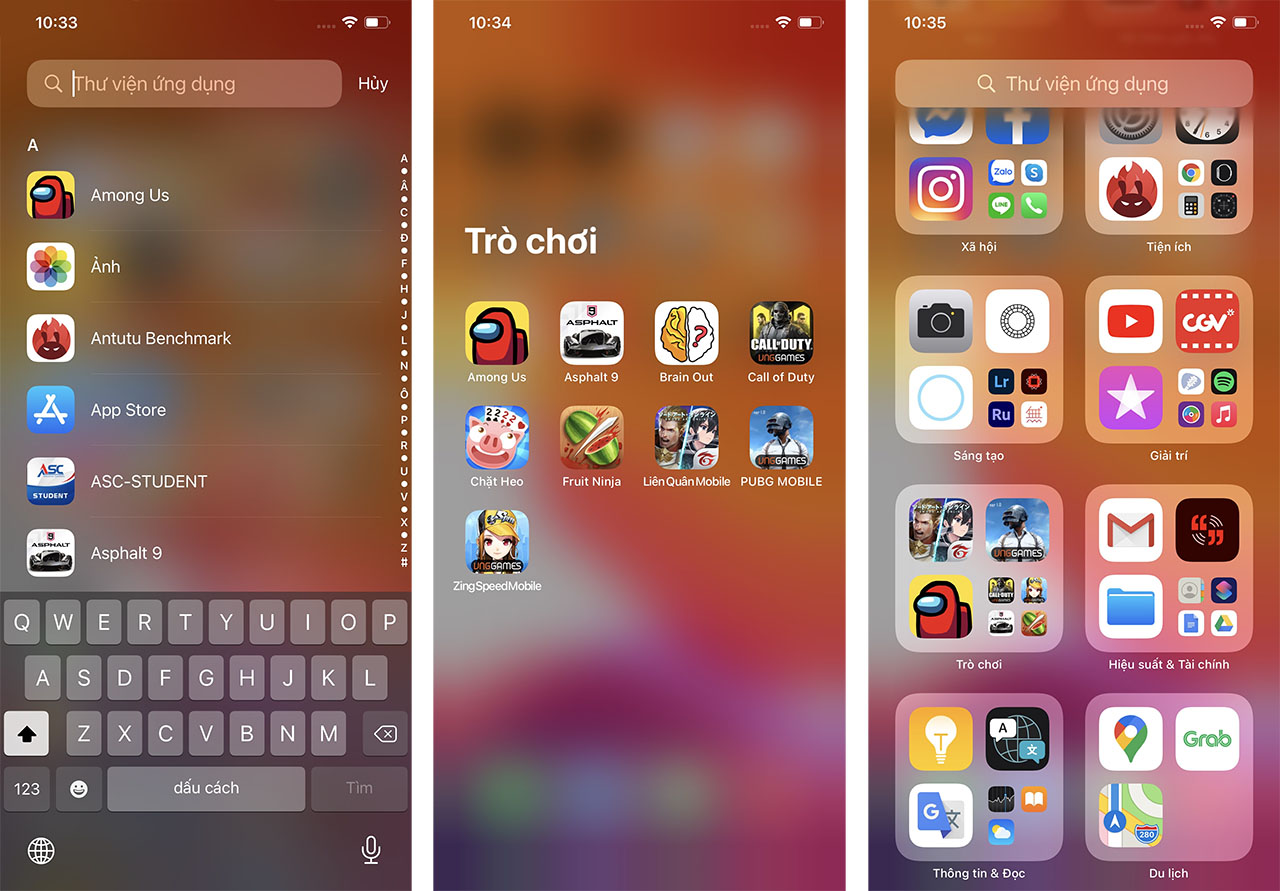
Mặc dù thay đổi này không quá nhiều nhưng việc mang đến một giao diện được sắp xếp ngăn nắp giúp cảm giác sử dụng thêm dễ chịu, có bố cục chứ không rối ren. Lúc này đây, chúng ta đã không còn phải tốn time sắp xếp nhiều ứng dụng khi tải.
5. Mang đến vô vàn tính năng thú vị và tha hồ tùy chỉnh
Picture in Picture của iOS 14.2 thú vị như thế nào?
Thật ra với các anh em sử dụng Android thì tính năng này không quá mới mẻ, nhưng với người dùng iOS là một sự đổi mới. Không phải chê trách gì đâu, chúng ta nên vui vì Apple ngày càng quan tâm đến người dùng hơn khi mang đến những tính năng cần thiết phục vụ cho công việc, giải trí hằng này. Tính năng Picture in Picture (PiP) là gì? Đây là tính năng cho phép thu nhỏ video lại và bạn vẫn có thể tương tác ở màn hình khác (khi đang sử dụng YouTube, Chrome,..).
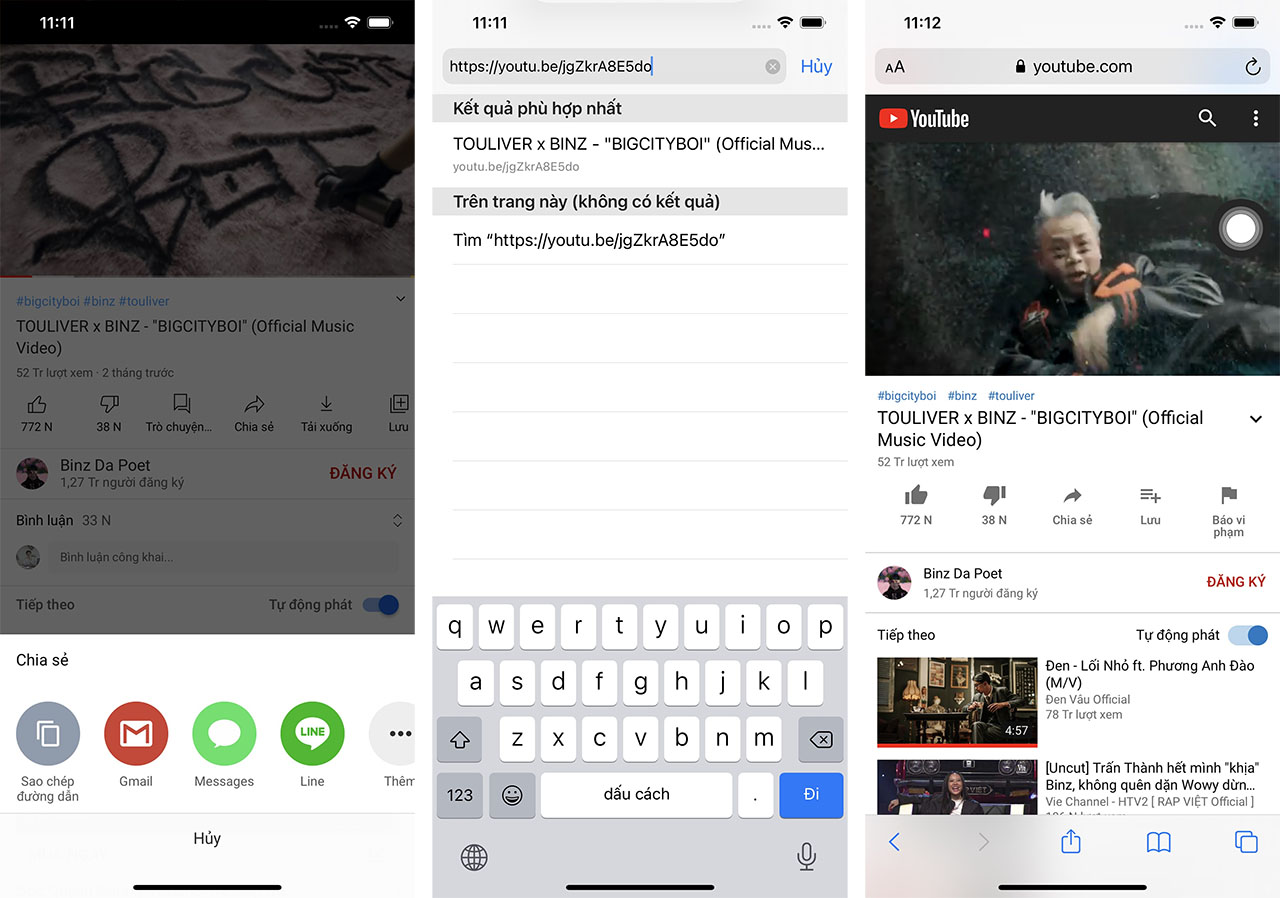
Chỉ cần vào thao tác copy link video trên ứng dụng YouTube vào Safari, bạn đã có thể xem video vào thu nhỏ màn hình lại để đa nhiệm đầy tiện lợi. Hoặc, bạn có thể sử dụng ứng dụng Shortcut để dùng tính năng PiP YouTube. Sự thông minh trong thao tác đã giúp người dùng dễ dàng làm được những điều chưa từng có trên hệ sinh thái iOS. Bản thân mình đánh giá cao tính năng này, vì mình vốn là người thích vừa xem video, vừa làm việc nhưng chưa thể thực hiện được điều đó chỉ trên một chiếc iPhone.
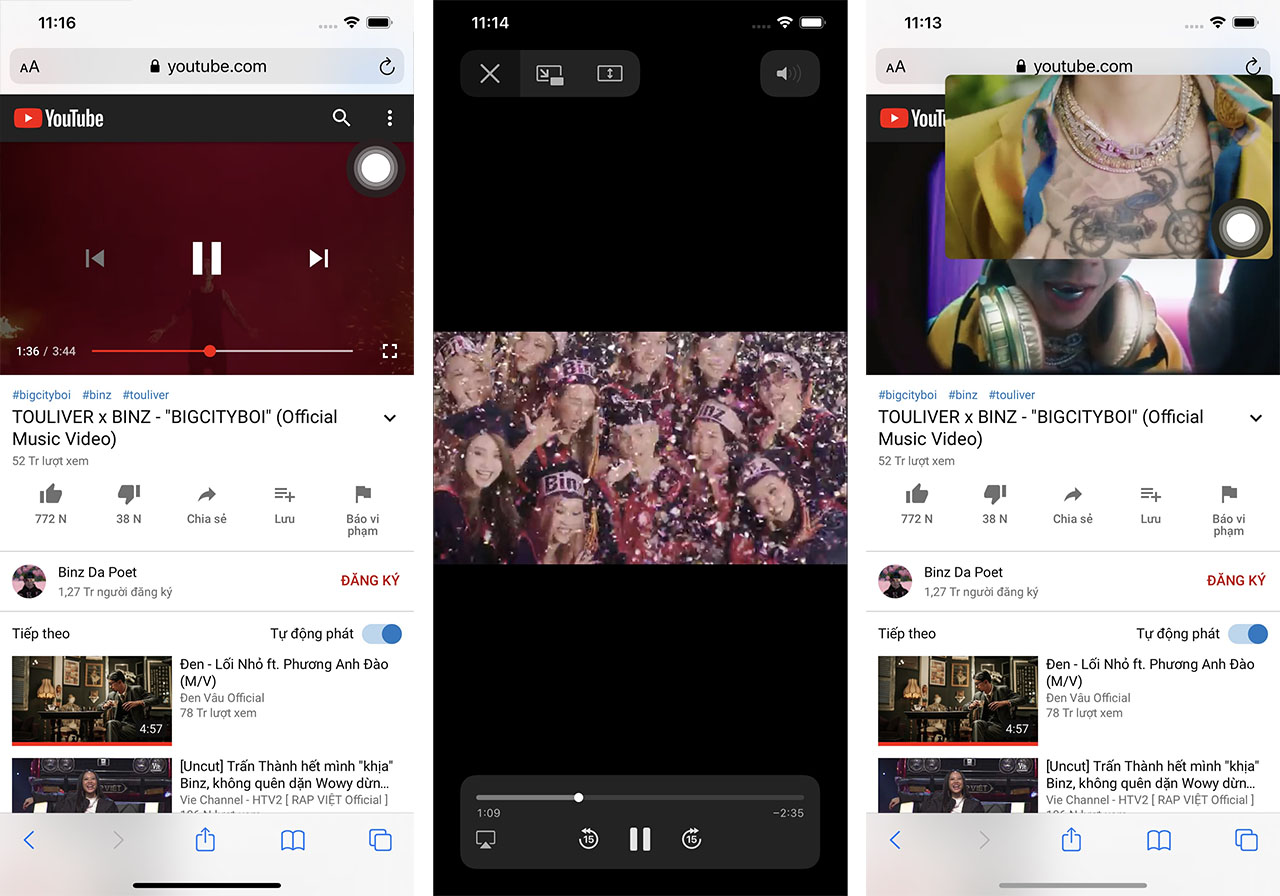
Picture in Picture ở iPhone là một bước làm cho nhiều tín đồ của Android chuyển sang sử dụng iPhone. Giờ đây, hệ sinh thái của Apple đã được mở rộng hơn, kết hợp với những tính năng độc quyền mang đến lợi thế lớn và tạo sức hút đến đại đa số người dùng. Nhưng bạn biết không, hiện mình đã không thể sử dụng được tính năng này và nghe đâu đã bị cấm mất rồi. Để biết thêm chi tiết thì bạn có thể xem trên tin tức Thế Giới Di Động nhé.
6. Nâng cấp tính năng cho camera cùng một số thao tác thông minh
Một trong những yếu tố mà có lẽ người dùng iPhone nào cũng quan tâm đến đó là camera. Nhưng đã nhiều dòng đời sản phẩm rồi, giao diện vẫn không có nhiều sự thay đổi nào đáng để tâm.
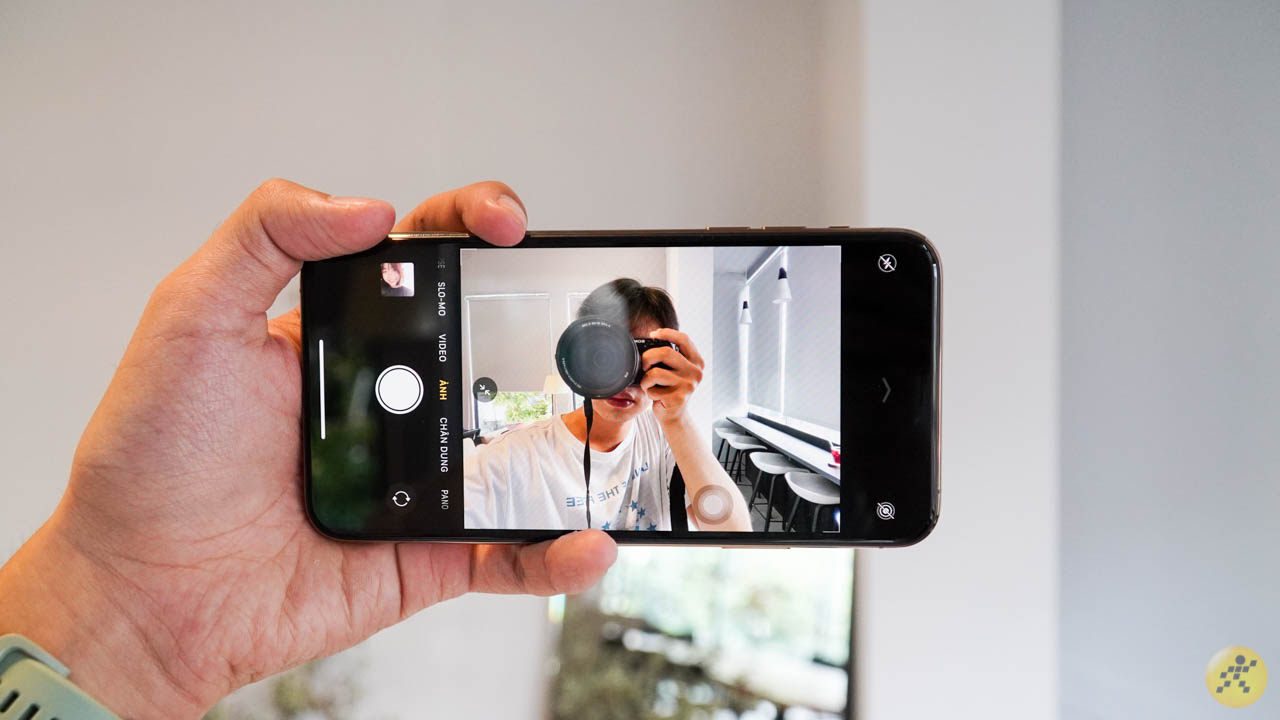
Tuy nhiên với iOS 14.2, bạn đã có một hệ điều hành mở rộng hỗ trợ QuickTake cho phép bạn quay video trực tiếp từ chế độ chụp ảnh khi đang sử dụng. Giờ đây, bạn sẽ có thể bắt trọn từng khoản khắc hoặc là quay video một cách nhanh chóng. Bản thân mình thấy đây là một cải tiến hữu dụng, nhất là khi mình sử dụng một tay để selfie hoặc chụp ảnh xung quanh. Việc di chuyển ngón tay để tùy chọn mục video trên iOS cũ có thể khiến điện thoại bạn rơi xuống đất một cách đau xót.
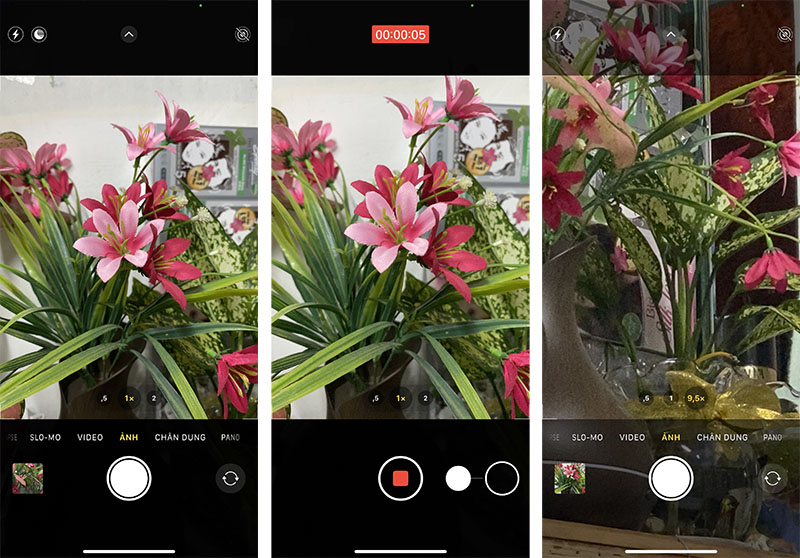
Không chỉ vậy, bạn còn có thể tùy chỉnh độ phân giải và FPS cho video nếu bạn muốn quay một video với độ chân thực cao, với độ nét 4K 30FPS có thể cho bạn trải nghiệm như trong phim. Tuy nhiên, bạn là một người thiên về khoảnh khắc và bạn muốn quay rất nhiều video vừa đủ xem lại mà không chiếm quá nhiều bộ nhớ máy thì có thể thiết lập xuống độ phân giải 720p hoặc 1080p. iOS 14.2 còn mang đến chức năng chụp bằng nút điều chỉnh âm lượng nữa đấy nhé.
7. Tính năng Widgets có thể tùy chỉnh ngay trên giao diện chính trên iOS 14.2
Khi nâng cấp lên iOS 14.2, một trong những tính năng cực hấp dẫn mà mình cũng cảm thấy phấn khởi khi sử dụng đó là chúng ta có thể thêm trực tiếp những cửa sổ Widgets với kích thước tùy thích ngay tại màn hình chính. Bạn có thể thêm những gì bạn thích, chẳng hạn như dự báo thời tiết nè, đồng hồ to và một số ứng dụng yêu thích khác.
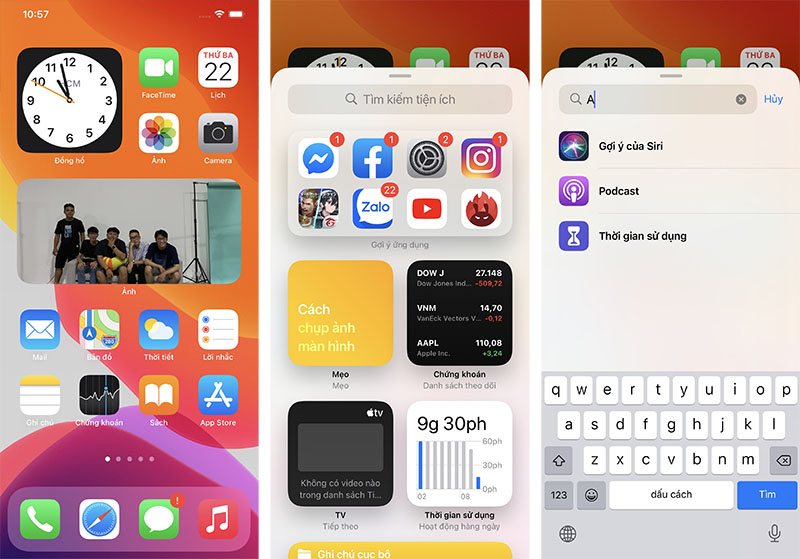
Đó chưa phải là tất cả. Bạn còn có thể thêm App Library mới trên iOS 14.2 chứa các Widgets lên màn hình chính và các ứng dụng vào trong một thư mục. Ứng dụng App Library mang đến không gian hiển thị mới mẻ trên màn hình chính, một chế độ xem đơn giản và dễ điều hướng. Cái đẹp chính là cốt lõi và cũng chính là điểm nhấn lớn khiến người dùng chúng ta quyết định tải ngay iOS 14.2.
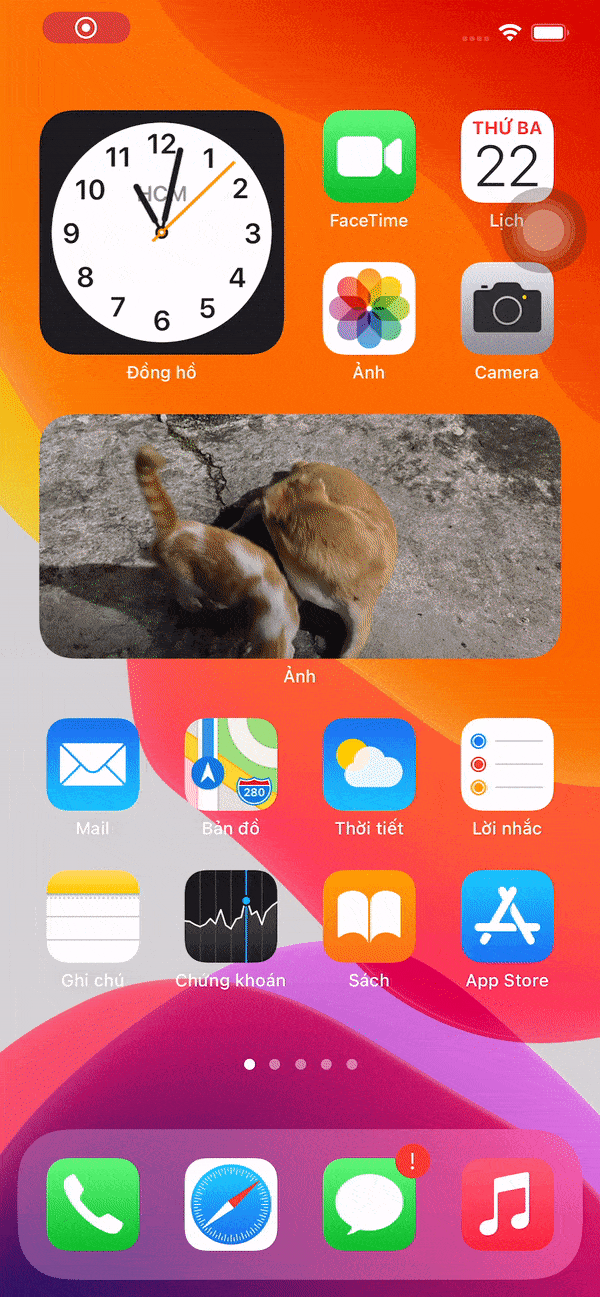
Đồng thời, iOS 14.2 còn mang đến một số thay đổi tuy nhỏ nhưng hữu dụng. Chẳng hạn như giao diện cuộc gọi mới trên iOS 14.2 được thu gọn lại, xuất hiện dưới dạng biểu ngữ đơn giản ở phía trên cùng màn hình, giống như những thông báo bình thường.
8. Gõ Double, Triple Tap vào mặt lưng iPhone
Và hơn hết, tính năng có lẽ khiến bạn bị hấp dẫn ngay khi tin đó là gõ 2 lần, 3 lần vào mặt lưng. Bạn không nghe nhầm đâu, việc của bạn chỉ là vào cài đặt, chọn mục trợ năng, cảm ứng, chạm vào mặt lưng là bạn đã có thể sử dụng ngay rồi. Tính năng này với mình rất hữu dụng, nhất là khi bạn đang sử dụng iPhone bằng 1 tay. Mình dùng suốt luôn ấy, giờ khỏi phải dùng đến nút ảo trợ lý nữa rồi.
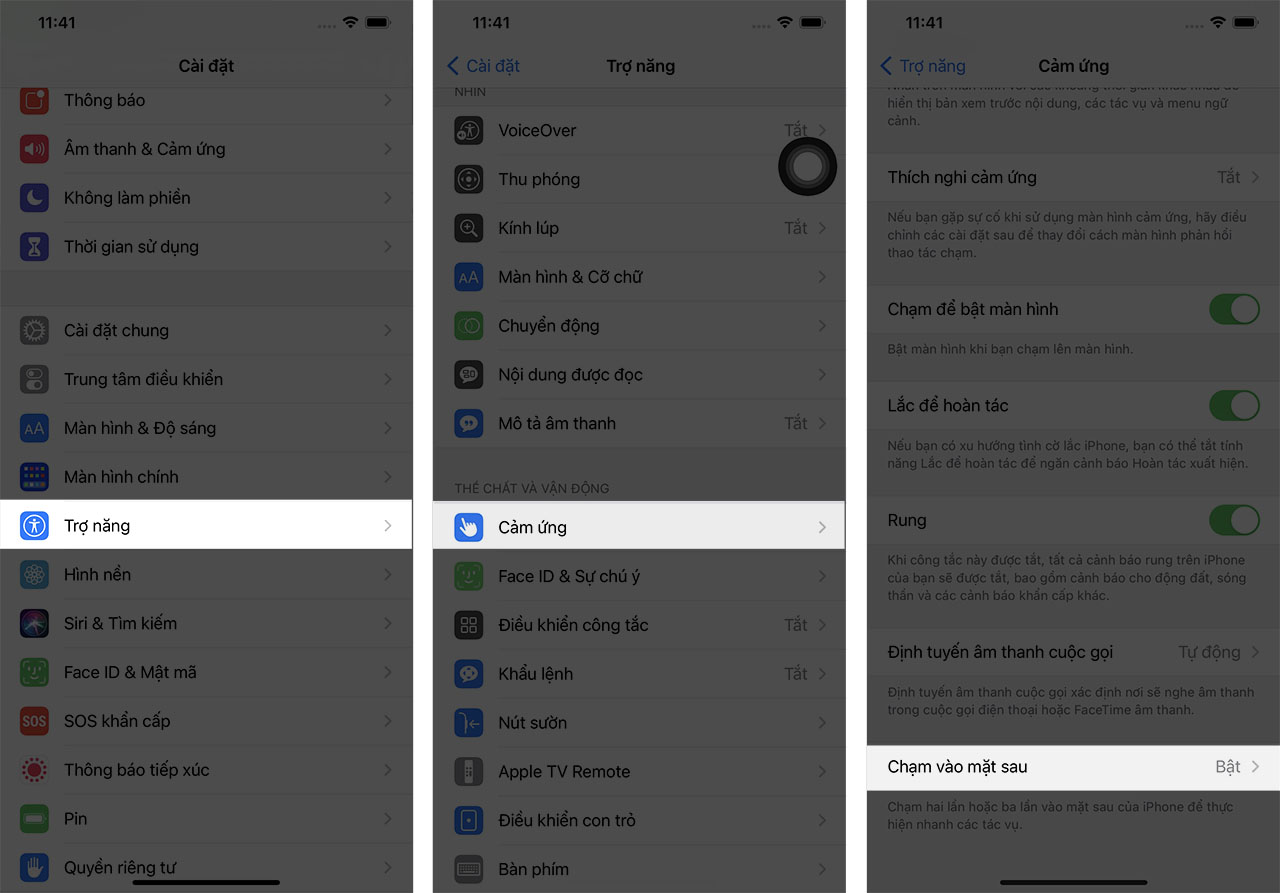
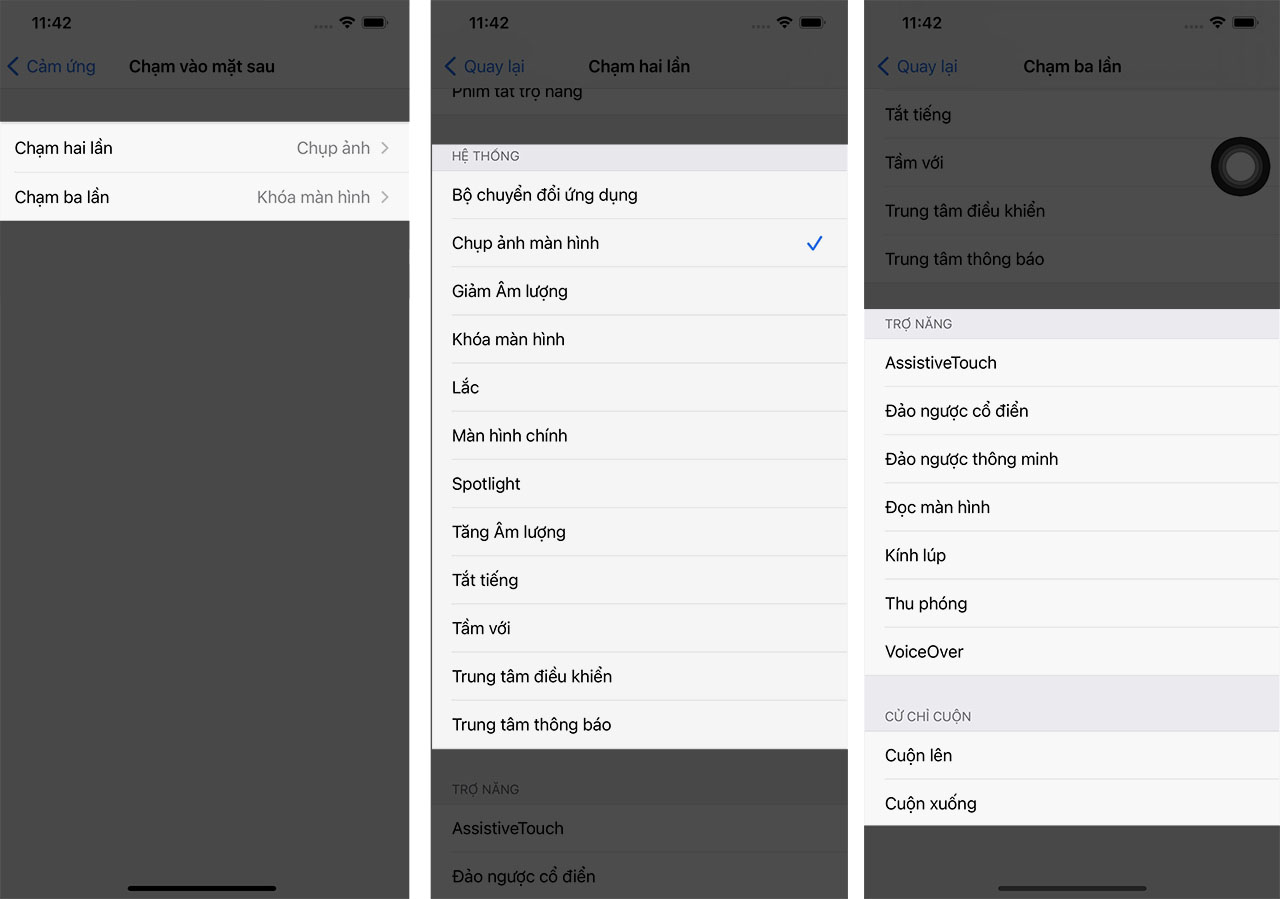
Tuy nhiên, thông tin mình nhận được là tính năng này chỉ khả dụng trên những mẫu iPhone X trở về sau, còn những mẫu trở về trước sẽ không thể sử dụng được như iPhone 7 Plus hau 8 Plus. Các bạn sử dụng những mẫu 7 Plus hay 8 Plus hãy kiểm tra và để lại thông tin trong phần bình luận giúp mình nhé.
Nhưng mà nói nhỏ cho nghe nè, tính năng này hoạt động chưa thật sự ổn định, lúc được lúc không dù cho mình gõ một lực vừa đủ để cảm nhận. Đấy là trên iPhone 11 Pro Max, không biết cảm ứng này trên các thế hệ khác thì sao nhỉ?
9. Một số vấn đề xảy ra trên iOS 14 và đã được khắc phục trên iOS 14.2
Việc tung ra iOS 14 đã khiến đại đa số người dùng đua nhau tải về và trải nghiệm. Dù bạn đang cầm một chiếc siêu phẩm như iPhone 11 Pro Max hay một chiếc điện thoại có 3, 4 tuổi đời như iPhone 8 Series, iPhone 6s Plus,.... cũng muốn tải về và khám phá. Nhưng iOS 14 gặp một số lỗi đáng tiếc, chẳng hạn như sai giờ khi hiển thị tính năng Widgets.
Sai giờ hiển thị khi sử dụng tính năng Widgets
Ngay khi bạn sử dụng tính năng Widgets thì khả năng cao là ứng dụng đồng hồ được nhiều bạn trẻ sử dụng, cùng với dụ báo thời tiết. Khi mình bật tính năng này lên thì khó hiểu thay khi lúc ấy đang là 10 giờ sáng hơn, đồng hồ điện tử thì hiển thị đúng nhưng đồng hồ Widgets lại sai giờ. Vô lý nhỉ?
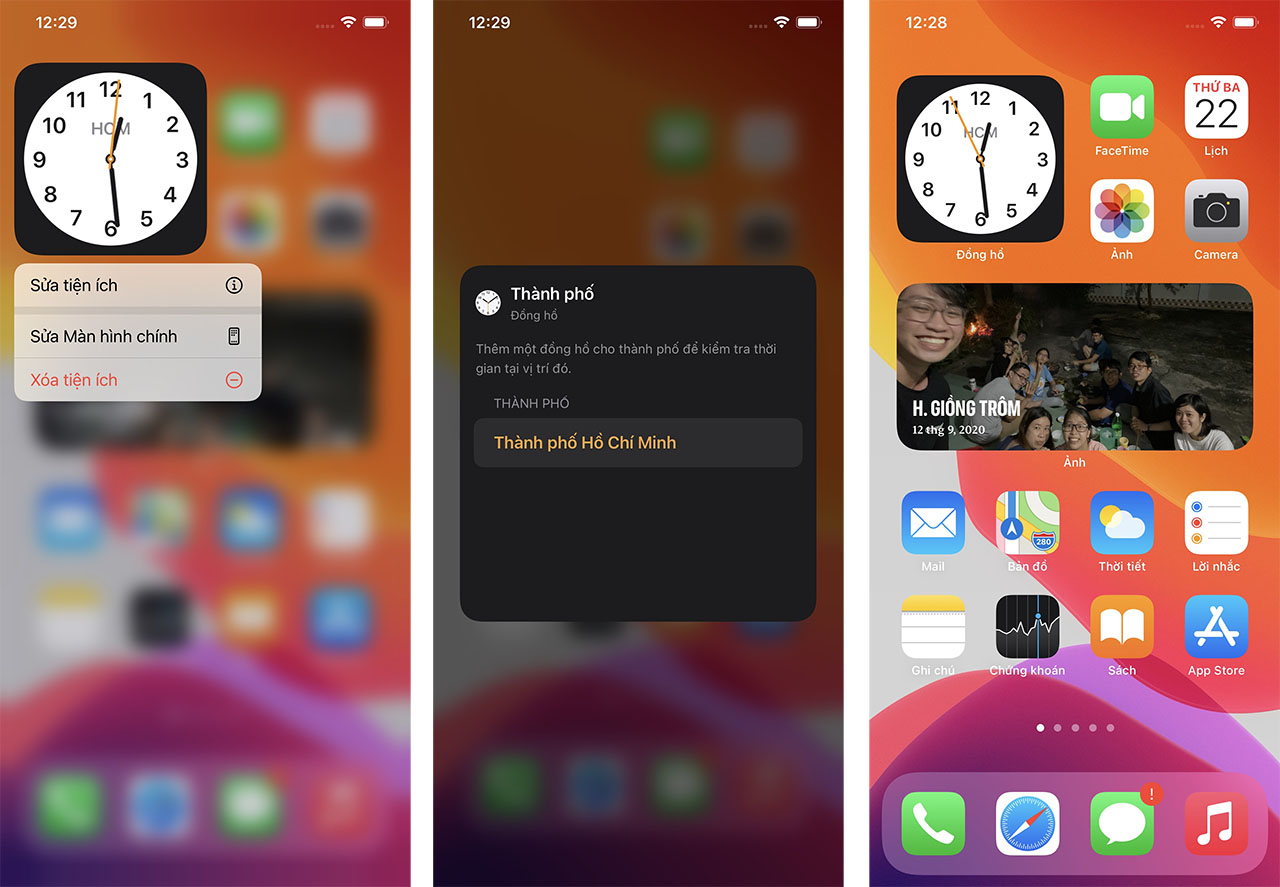
Khoan khoan đã nào, chúng ta có thể khắc phục được điều đó. Trước hết bạn nhấn giữ Widgets đồng hồ, chọn sửa tiện ích, chuyển sang Thành phố Hồ Chí Minh (hoặc Hà Nội,...). Thế là xong rồi và lúc này đây thời gian đã trùng hớp và bạn đã có thể yên tâm kiểm soát quỹ thời gian của bản thân rồi.